SSD小白讲堂(2):手把手教您为SSD装系统
发布时间:2013-10-14
资讯导读: 通过上一期《SSD小白讲堂系列文章》,重点介绍了SSD的核心组成部分--主控、闪存及固件算法,相信大家对SSD应该有一个初步的了解。但很多人购买SSD回来,第一时间想到:该如何安装使用?这一期SSD讲堂文章将向大家讲述如何为SSD安装系统。
通过上一期《SSD小白讲堂系列文章》,重点介绍了SSD的核心组成部分--主控、闪存及固件算法,相信大家对SSD应该有一个初步的了解。但很多人购买SSD回来,第一时间想到:该如何安装使用?这一期SSD讲堂文章将向大家讲述如何为SSD安装系统。

SSD小白讲堂(2):手把手教您为SSD装系统
安装系统的方法、安装系统时的注意事项,装好系统后怎么选择适合自己的驱动,到最后怎么检查SSD已正常工作都会一一详细向大家讲解。
制作U盘启动盘:
U盘装系统比起光盘更方便,准备一个4GB以上容量的U盘。装系统的方法多种多样,今天我们来介绍一种非常实用的U盘装系统的方法。
电脑店--制作U盘启动盘:

去“电脑店”官方网站下载一个电脑店软件包,6.0的版本,大概380MB左右,下载完直接安装就行。
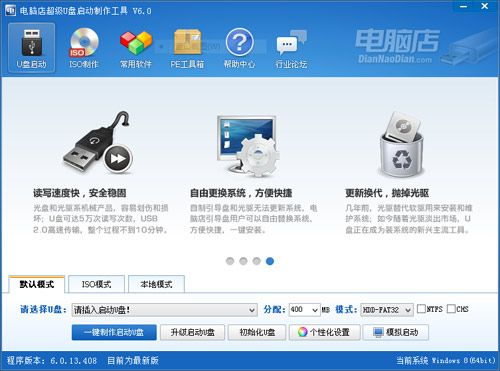
运行电脑店,插入U盘,选择U盘,点击“一键制作启动盘”,记得要备份U盘里的数据,制作过程中将会全盘格式化U盘里的数据。
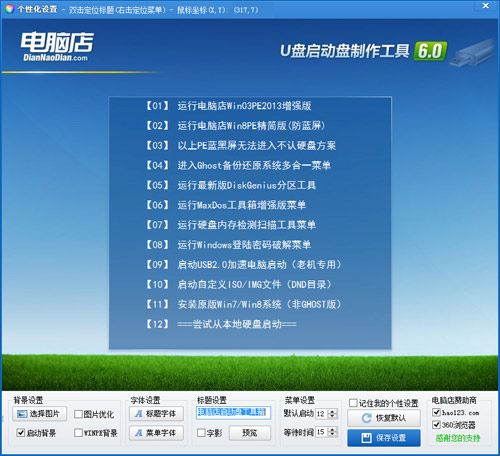
电脑店还提供个性化设置,根据自己的需求去设置,比如去掉广告“电脑店赞助商”,需要密码可以在度娘找到。

制作完成后,您的U盘就变成启动盘了。去如“系统之家”这类的网站下载原装系统镜像文件,以Win7系统为例,从镜像中提取后缀为“.wim”的文件,然后复制到U盘中。那整个U盘装系统的前期工作完成了。
PS:如果您的U盘够大,那Win8、Win7、XP系统的“.wim”文件都可以放在同一个U盘里,三大系统随便装。另外请支持正版系统,自觉忽略盗版系统吧!
来源:太平洋电脑网 编辑:zixun_1
免责声明:
本站所有信息均来自网络和相关会员发布,本站已经过审核,如有发现第三者他人利用各种借口理由和不择手段恶意发布、涉及到您或您单位的肖像及知识产权等其他不便公开的隐私和商业信息时,敬请及时与我们联系删除处理。但为此造成的经济或各种纠纷损失本站不负任何责任,特此声明!
本站联系处理方式:图文发送至QQ邮箱: 523138820@qq.com或微信: 523138820,联系手机: 15313206870。
资讯排行
- 投资超1万亿元,广东省2025年狠抓1500个重大建设项目
- 常州新能源科技服务专家行工作会在常州大学召开
- 交运部加快制定氢气道路运输技术规范标准 相关仪器如何积极响应?
- 北京发布重点领域设备贷款贴息实施草案 重大仪器以旧换新如何享受政策
- 杭州出台支持智能机器人产业发展政策 政府全力支持相关仪器发展要点有哪些?
- 中国氢能发展获政策持续加码 相关仪器如何做好替代能源发展的护航者
- 湖南发布中央引导地方科技发展资金第一批拟立项项目公示 仪器发展如何明确未来方向
- 设备更新贷款获政府贴息延长政策支持 仪器发展获持续增长点
- 商务部支持耐用消费品以旧换新 家电行业获有利政策哪些仪器有望快速发展?
- 液相色谱材料龙头企业赛分科技成功登陆上交所!
- 公斤力矩扳手怎样换算成N.m
- 无畏无惧:深入中国市场发展 聚力同心共创佳绩
- 高压隔离开关的导电部分和绝缘部分知识介绍
- 美国PARKER气缸磨损分析原因
- 河北大学管理学院北京校友会成立,北京中显霍刚荣任联席会长









